SnowConvert AI - How to Use SnowConvert AI with Docker¶
종속성¶
머신에 다음 종속성을 설치해야 합니다.
단계¶
이미지 구성 파일 생성하기¶
다음 내용으로 _”Dockerfile” (확장자 없음)_이라는 파일을 생성합니다. 이 구성은 Docker 이미지를 빌드하는 데 사용됩니다.
FROM ubuntu
COPY snowCli /dockerDestinationFolder
ENV DOTNET_SYSTEM_GLOBALIZATION_INVARIANT=1
RUN apt-get update
RUN apt-get install -y ca-certificates openssl
When using the Ubuntu image to run the SnowConvert AI CLI for Linux a couple of dependencies must be added to the Dockerfile in order to activate the license, for this purpose System.Globalization.Invariant must be turned ON and the OpenSSL must be installed to be able to establish an HTTPS connection for the license validation.
종속성 설치 외에도 두 번째 라인(COPY 명령)은 이미지 내부의 로컬 컴퓨터에서 파일을 복사본으로 복사하는 데 사용됩니다. 이 경우 snowCLI 파일(Dockerfile과 동일한 폴더에 위치)이 이미지 내부의 /dockerDestinationFolder 로 복사본이 복사됩니다.
이미지 구축¶
Docker Desktop 앱을 시작합니다.
“_Dockerfile”_이 위치한 Visual Code를 엽니다. 이전에 Visual Code용 Docker 확장자를 설치한 경우, _”Dockerfile”_은 Visual Code에서 자동으로 Docker 구성 파일로 인식됩니다. “Dockerfile”을 마우스 오른쪽 버튼으로 클릭하고 _”Build image…”_를 누릅니다.
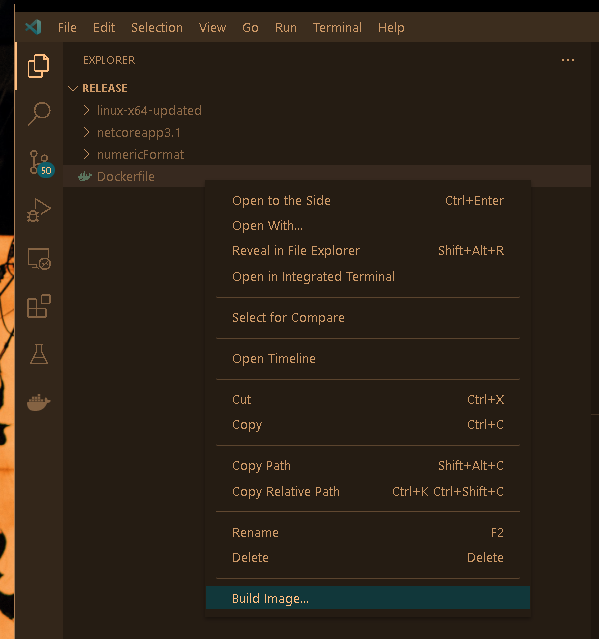
그러면 비주얼 코드 상단에 이미지에 이름을 지정하라는 메시지가 표시됩니다.

원하는 이름을 입력하고 “_Enter”_를 누르면 Docker가 Ubuntu 이미지를 가져오고, 종속성을 설치하고, 지정된 파일을 복사하여 컨테이너를 설정합니다. 터미널이 완료될 때까지 기다립니다. 이와 같은 메시지가 표시되면 이미지가 성공적으로 빌드되었음을 의미합니다.
> Executing task: docker build --pull --rm -f "Dockerfile" -t release:Ubuntu "." <
[+] Building 2.0s (11/11) FINISHED 0.0s
.
.
.
이미지 실행¶
이미지 탭에서 Docker Desktop으로 이동하여 최근에 생성한 이미지에서 실행을 누릅니다.
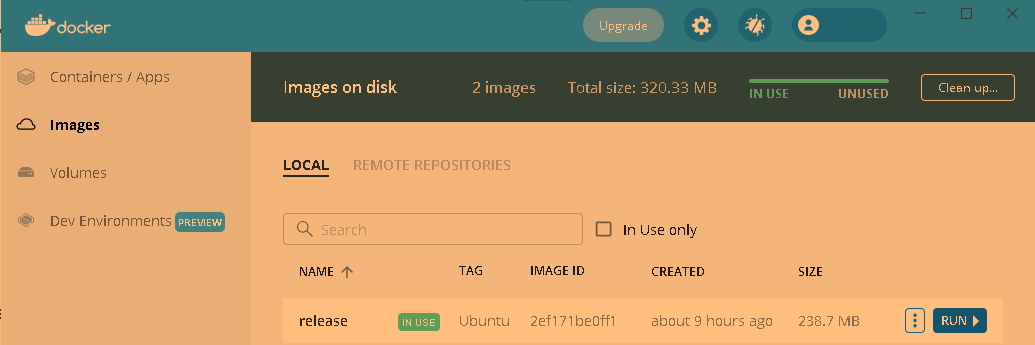
시각적 코드로 돌아가서 Docker 탭으로 이동합니다. 컨테이너_아래에 방금 실행한 이미지가 보일 것입니다. 확장하여 파일 디렉터리를 탐색할 수 있습니다.
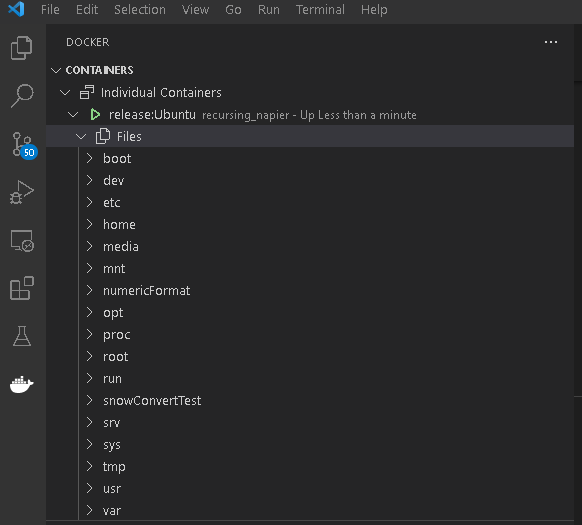
컨테이너에 연결하기¶
마지막으로 실행 중인 컨테이너를 마우스 오른쪽 버튼으로 클릭하고 _”Attach shell”_을 누르면 터미널에서 컨테이너에 연결하여 원하는 모든 명령을 사용할 수 있습니다.
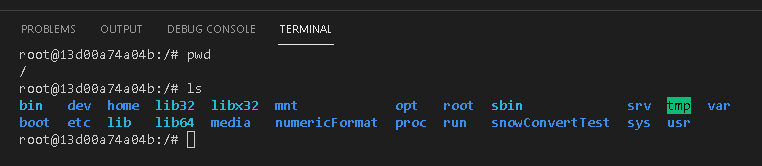
구성 파일에서 COPY 명령으로 복사본으로 지정한 개인 파일이 여기에 표시됩니다.